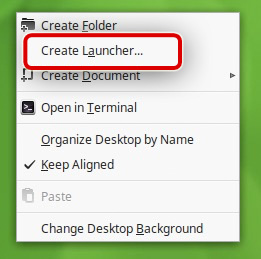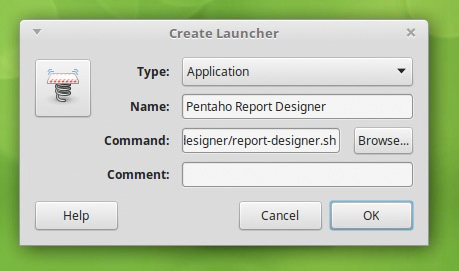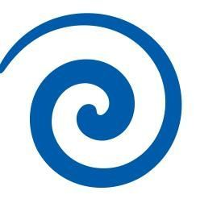Die ersten Schritte vor der Nutzung des Pentaho Report Designers.
1. Nutzen Sie den Pentaho Report Designer (folgend nurnoch als PRD genannt) in der Entwicklungsumgebung in der Version 5.4.0.1-130.
- Für Linux und Windows https://release.myodoo.de/prd-ce-5.4.0.1-130.zip
- Für Mac https://release.myodoo.de/prd-ce-5.4.0.1-130.zip
| Info | ||
|---|---|---|
| ||
Bitte nur diese Version installieren, da sich bei den neueren Version das Dateiformat geändert hat und die Reports da nicht mit der Server Komponente funktionieren. |
2. In der heruntergeladenen ZIP-Datei ist der Ordner report-designer enthalten.
Diesen kopieren wir nun in den öffentlichen Bereich der Entwicklungsumgebung, damit alle Nutzer darauf zugreifen können.
Also unter den Pfad /home/Benutzername/Public/report-designer
3. Legen Sie eine Schnellstart-Verknüpfung für den PRD an.
Hierzu wechseln auf den Desktop, Rechtsklick auf den Hintergrund und im Kontextmenü auf Create Launcher...
Definieren Sie einen Namen (z.B. Pentaho Report Designer).
Wählen Sie "Browse" und suchen im report-designer Ordner nach der Datei report-designer.sh
Als Command sollte dann folgender Eintrag entstehen:
/home/myodoo/Public/report-designer/report-designer.sh
Oben links können Sie noch ggf. ein passenderes Icon für die Verlinkung wählen.
Folgend ein passendes Icon für den PRD
Hinweis: Das gesetzte Icon-Bild kann nur so lange verwendet werden wie diese Datei auch auf dem Pfad verfügbar ist.
Wenn Sie das Bild nach dem verlinken löschen, wird es beim nächsten Start des Betriebssystems nicht mehr angezeigt.
Speichern Sie das Bild also am besten nicht auf dem Desktop oder im Downloads-Ordner. Bei Linux wäre es ein guter Ort wo auch die meisten anderen Icons hinterlegt sind: /usr/share/icons
Alternativ können Sie das Icon auch in den Pentaho-Report-Designer speichern und von dort verlinken.
Zum Schluß das ganze mit OK schließen.Nun können Sie den Designer bequem über diese Verknüpfung starten.
| Untergeordnete Seiten (Anzeige untergeordneter Seiten) |
|---|
| Info |
|---|
| Rechtliche Hinweise / Impressum |